Si vous n’aimez pas une mise à jour d’application, vous pouvez simplement l’annuler.
Presque toutes les applications ont des mises à jour fréquentes. Certaines sont des mises à jour de sécurité qui contiennent des correctifs de bogues et des correctifs pour les problèmes de performances. Tandis que d’autres sont des mises à jour de fonctionnalités qui contiennent de nouveaux ajouts à l’application.
Mais quel que soit le contexte, parfois une mise à jour ne nous convient tout simplement pas. Et nous souhaitons désespérément pouvoir revenir à la façon dont les choses étaient. Sur Android, vous pouvez en quelque sorte. Cela peut paraître compliqué, mais ce n’est pas impossible.
Remarque: Si vous souhaitez désinstaller une mise à jour logicielle, c’est compliqué. Vous pouvez rétrograder les mises à jour logicielles sur Android, mais cela vous oblige à rooter votre téléphone, ce qui annulera votre garantie. Ceci est un guide pour la désinstallation des mises à jour des applications.
Désinstallation des mises à jour pour les applications système
En ce qui concerne la désinstallation des mises à jour des applications sur votre smartphone Android, le processus sera différent pour les applications système et les applications tierces. Les applications système sont celles qui sont préinstallées sur votre téléphone.
Il est facile de désinstaller les mises à jour des applications système sur la plupart des smartphones. Mais il y a un certain hic. Avec les applications système, vous ne décidez pas de la version de mise à jour vers laquelle revenir. La désinstallation des mises à jour rétablira la version d’usine de l’application, c’est-à-dire la version qui a été installée sur votre téléphone lorsque vous l’avez achetée.
Ouvrez l’application”Paramètres”sur votre smartphone Android. Faites défiler vers le bas et appuyez sur”Applications”. Différents téléphones Android peuvent avoir un emplacement différent pour cette option.
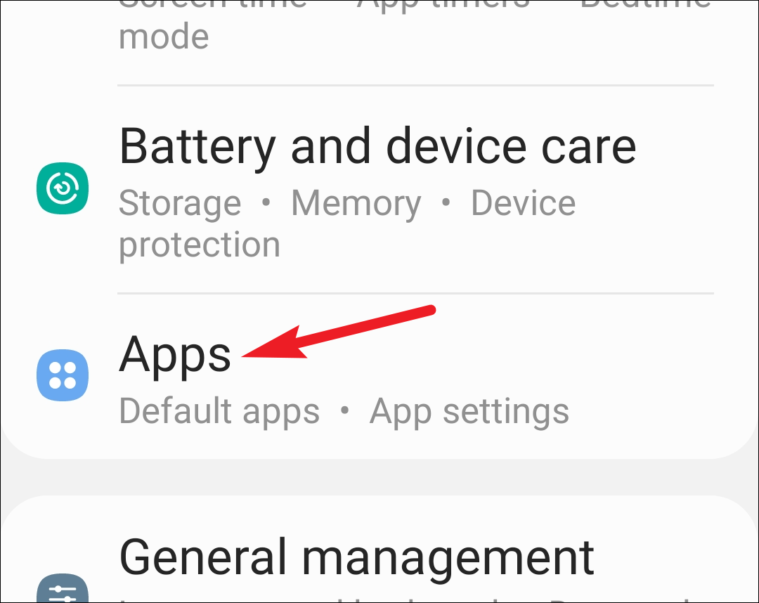
Dans Applications, ouvrez l’une des applications préinstallées sur votre téléphone. Sur certains téléphones, il peut également y avoir une option pour afficher uniquement les applications système. Accédez au menu à trois points dans le coin supérieur droit et appuyez sur”Applications système”si cette option est disponible.
Vous pouvez différencier ces applications des autres par le fait qu’elles n’auront pas d’option de désinstallation. Appuyez sur le menu à trois points dans le coin supérieur droit.
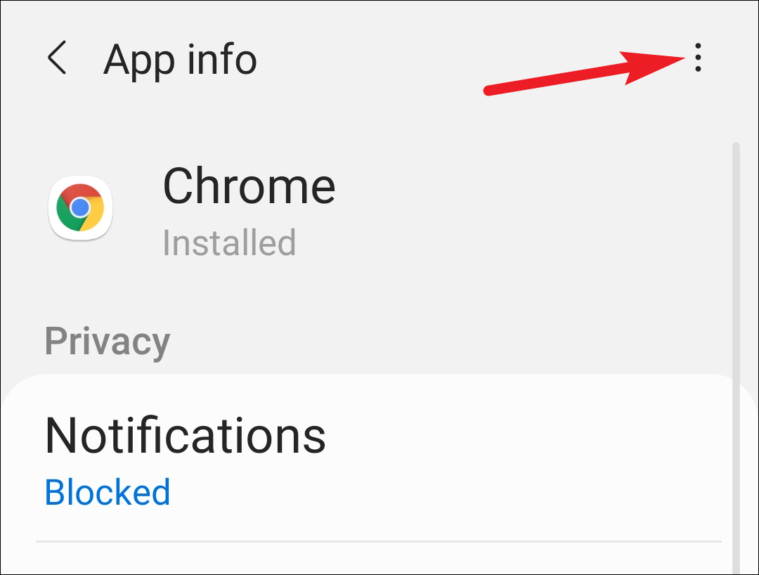
L’option”Désinstaller les mises à jour”apparaîtra. Appuyez dessus.
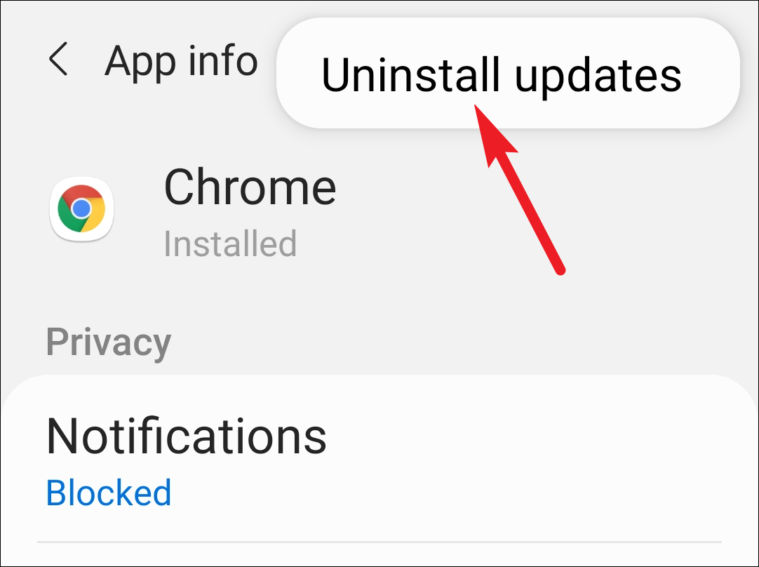
Une invite de confirmation apparaîtra indiquant que cette action remplacera l’application par la version d’usine et que toutes les données seront supprimées. Appuyez sur «OK» pour continuer. L’application reviendra à la version d’usine.
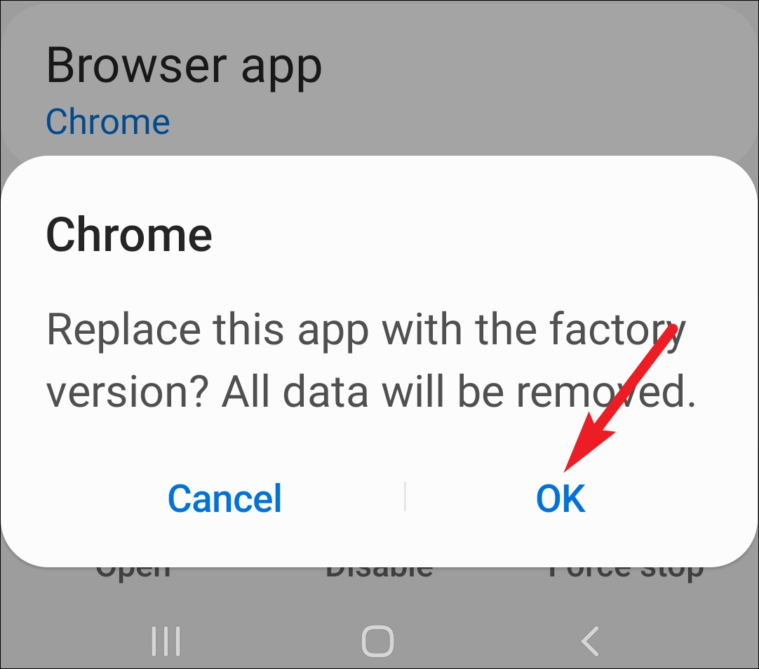
Désinstallation des mises à jour pour les applications tierces
Pour les applications tierces, il n’y a pas d’option directe pour”Désinstaller les mises à jour”dans les paramètres de votre téléphone. Mais il existe toujours une option pour désinstaller une mise à jour et, contrairement aux applications système, vous pouvez choisir la version de l’application vers laquelle revenir.
Remarque: Avant de continuer, vous devez savoir que la version précédente de l’application serait téléchargée à partir de sources non officielles et non du Play Store. Par conséquent, si vous ne souhaitez pas télécharger à partir de sources non officielles, il n’existe pas d’autre moyen de désinstaller une mise à jour.
L’un des sites Web les plus sûrs pour télécharger différentes versions d’applications est APK Mirror . APK Mirror permet de télécharger des applications en toute sécurité: il contient des applications vérifiées par des développeurs. Une autre option pour la même chose est un programme d’installation APK que vous pouvez télécharger à partir du Play Store. Les deux contiennent un référentiel de presque tous les APK Android que vous pourriez souhaiter.
Avant l’étape suivante, vous devrez rechercher les spécifications matérielles, telles que l’architecture et le dpi, concernant votre téléphone. Accédez au Play Store et installez Droid Hardware Info.
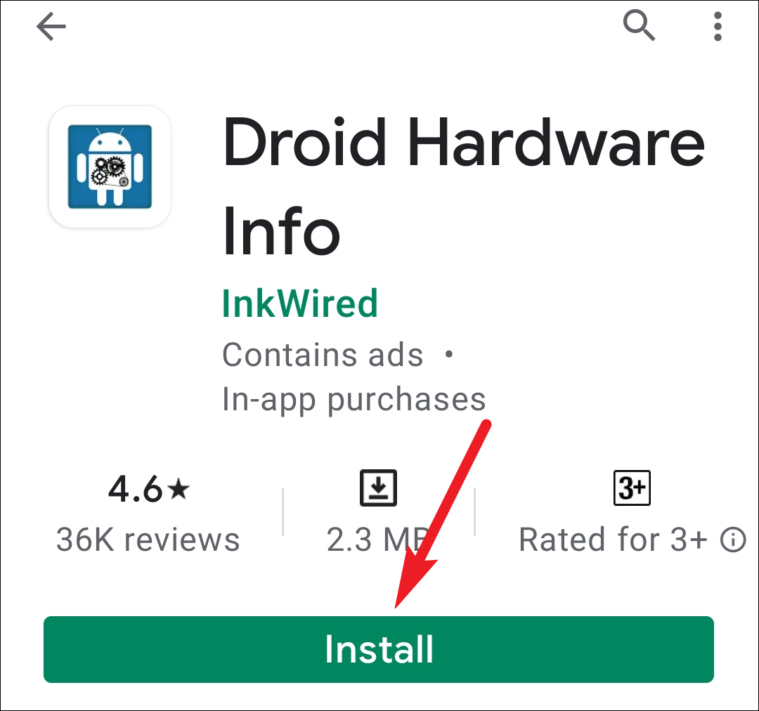
Ouvrez l’application et sous”Informations sur l’appareil”, notez les détails de la version du système d’exploitation et du DPI (densité logicielle).
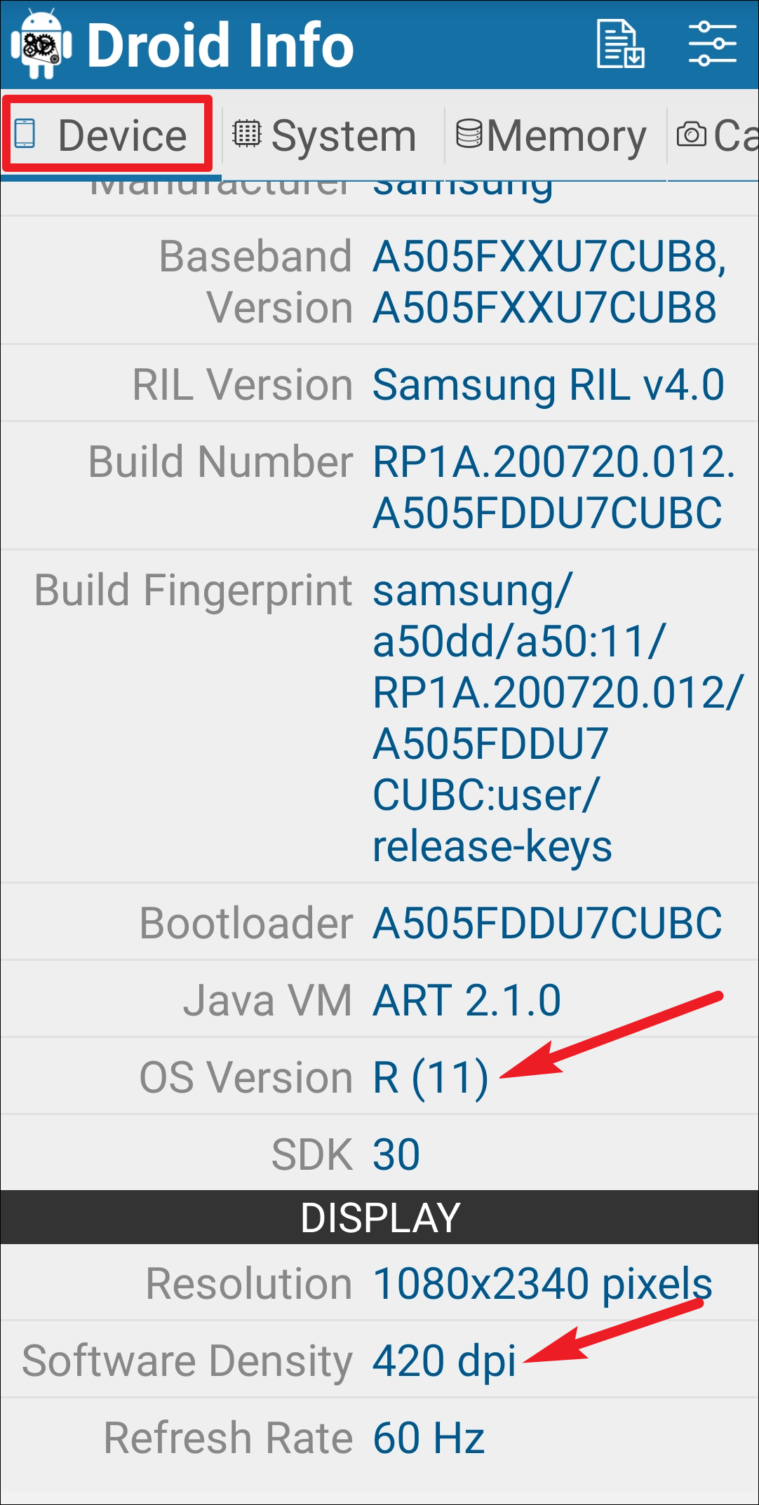
Ensuite, allez dans l’onglet «Système» et notez également les détails de «Architecture du processeur» et «Jeux d’instructions». Le but ici est de déterminer si votre téléphone utilise un chipset x32 bits ou x64.
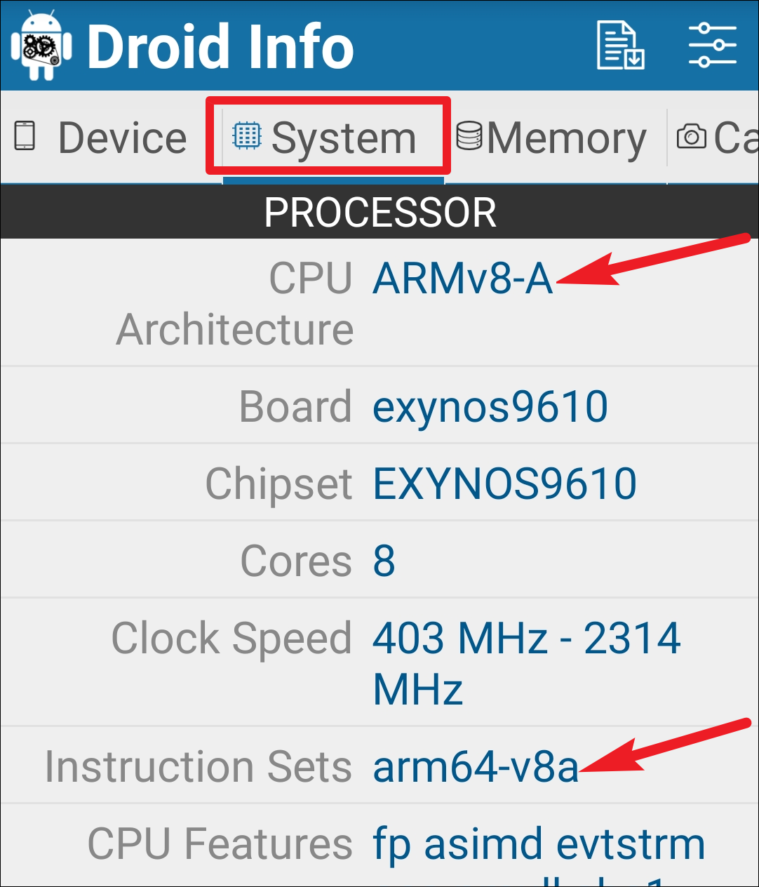
Si votre téléphone est 64 bits, il peut exécuter des applications 32 bits et 64 bits. Mais un téléphone 32 bits ne peut pas exécuter d’applications 64 bits. La plupart des téléphones de nos jours sont 64 bits. Si le jeu d’instructions contient les mots clés”arm64″, il s’agit d’un téléphone 64 bits.
À présent, accédez à la liste des applications dans les paramètres de votre téléphone et ouvrez l’application pour laquelle vous souhaitez désinstaller les mises à jour. Tout d’abord, appuyez sur l’option «Forcer l’arrêt» pour être sûr que l’application n’est pas en cours d’exécution.
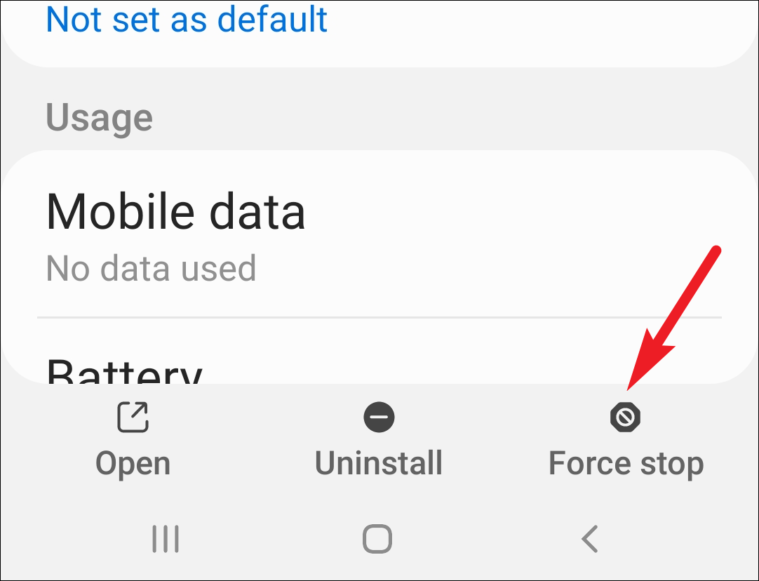
Ensuite, appuyez sur le bouton «Désinstaller».
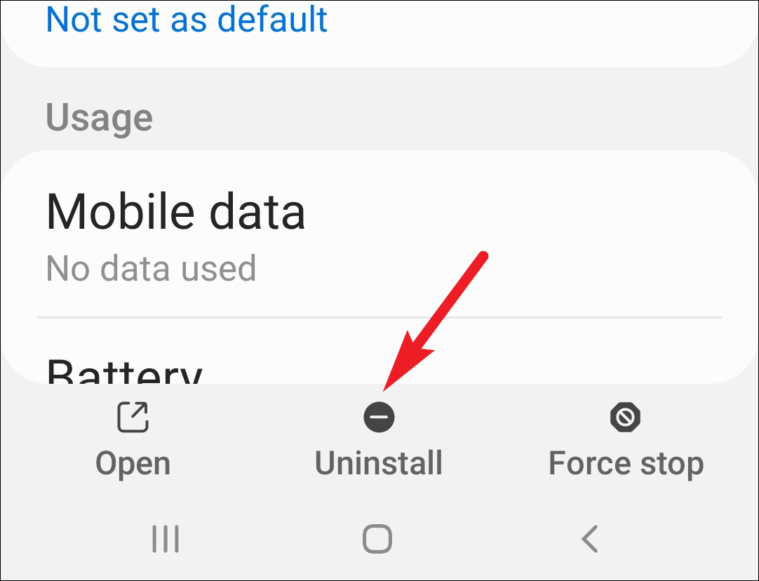
Ensuite, ouvrez APK Mirror ou APK Installer (selon celui que vous utilisez), recherchez la version de l’application que vous souhaitez installer et cliquez sur”Voir les APK disponibles”.
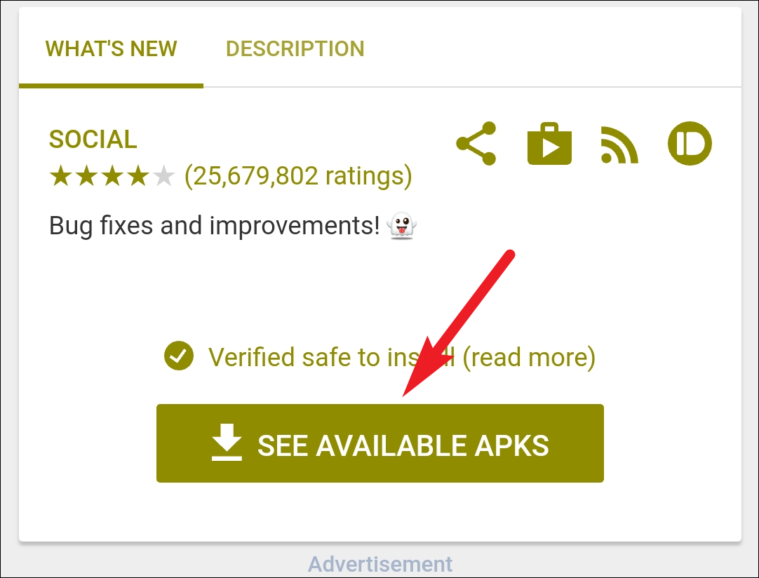
Après avoir vérifié le 32 bits/64 bits, vérifiez la résolution de l’application. Si aucune résolution ne correspond exactement à la résolution de votre téléphone, optez pour la version de l’application «nodpi», car elle est généralement compatible avec tous les écrans de téléphone. Cliquez sur le bouton”Télécharger”pour télécharger l’apk.
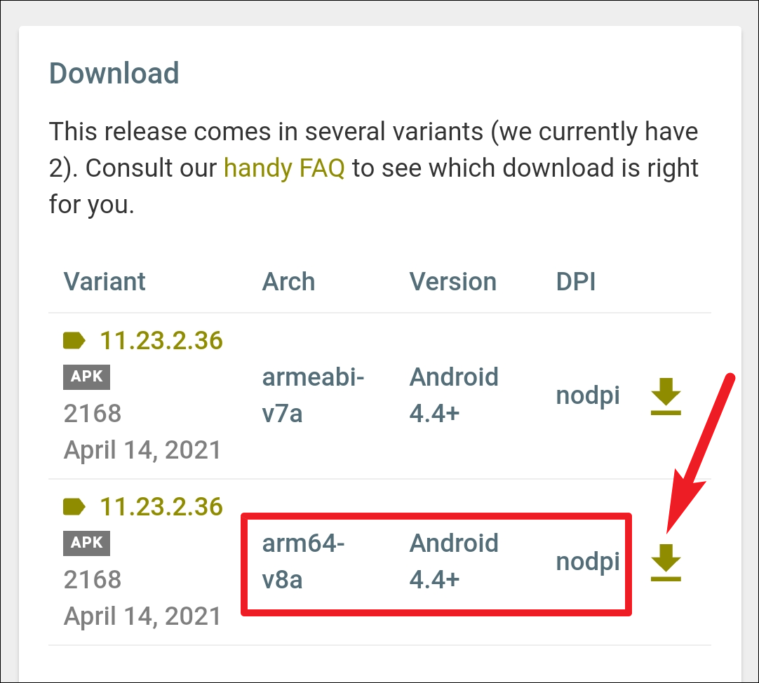
Sur les versions plus récentes d’Android, l’installation de l’application sera directe. Une fenêtre contextuelle peut apparaître à l’écran vous demandant si vous souhaitez télécharger à partir d’une source non sécurisée. Appuyez sur «OK» pour continuer. Sur les anciennes versions (Android 7.0 et versions antérieures), vous devez activer un paramètre distinct pour autoriser les installations d’applications à partir de sources inconnues.
Accédez à Paramètres et appuyez sur l’option”Sécurité”ou”Biométrie et sécurité”, en fonction de votre appareil.
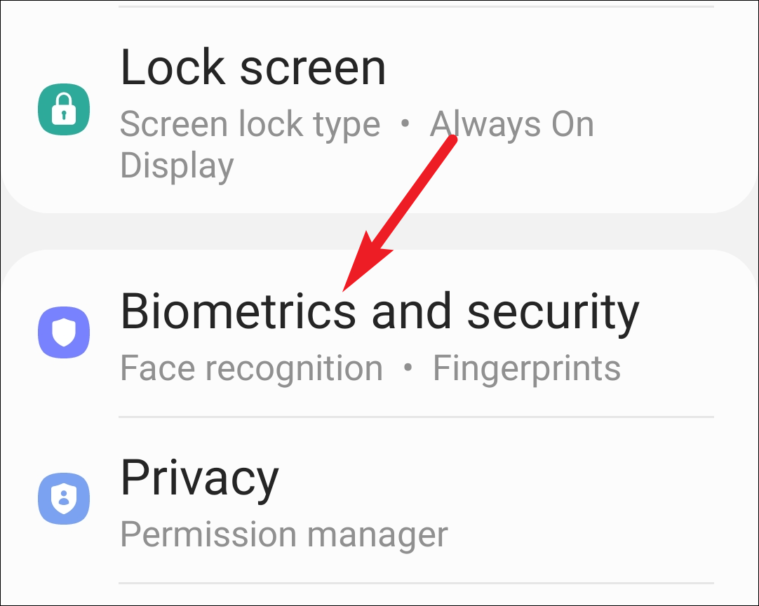
Ensuite, accédez à l’option”Installer des applications inconnues”. Si vous ne parvenez pas à trouver le paramètre, recherchez”Installer des applications inconnues”directement dans les paramètres.
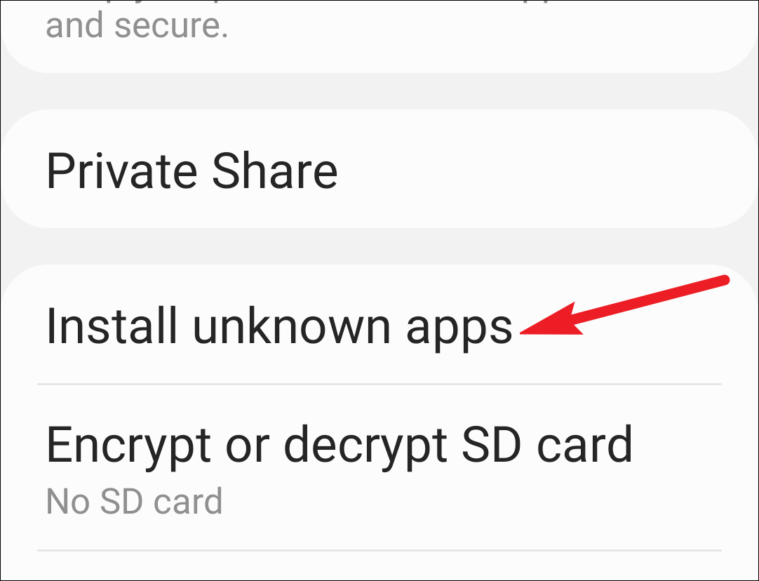
Ouvrez l’application que vous utilisez pour télécharger des fichiers APK. Par exemple, si vous utilisez le site Web APK Mirror dans le navigateur Chrome, ouvrez Chrome. Ensuite, activez la bascule pour”Autoriser pour cette source”. Après avoir téléchargé l’application, accédez à votre dossier de téléchargement et ouvrez le fichier APK. Ensuite, appuyez sur le bouton «Installer».
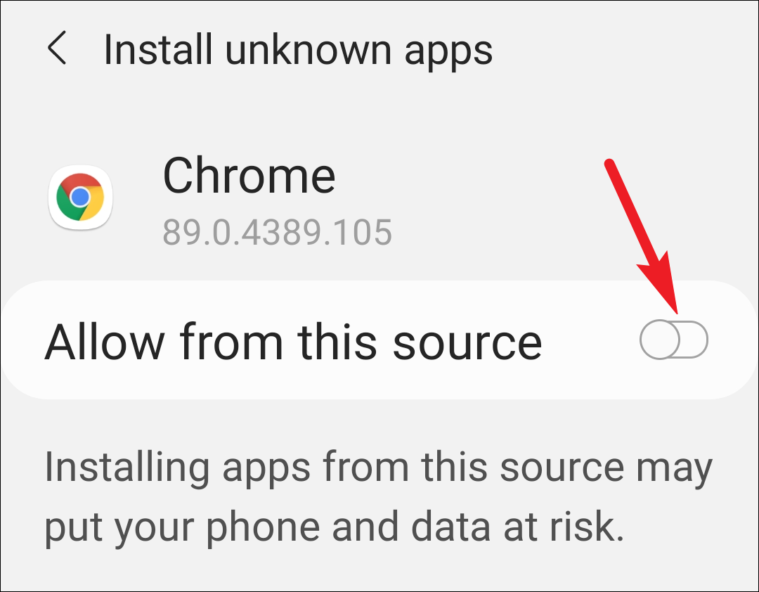
Vous savez maintenant tout ce que vous pouvez faire pour désinstaller les mises à jour d’applications. Si vous n’aimez pas une mise à jour de l’application, vous n’êtes pas obligé de vous en tenir à elle. Utilisez simplement l’une des méthodes pour annuler une mise à jour, en fonction du type d’application pour laquelle vous souhaitez effectuer l’action.


